Как да се възстановят изтрити файлове от флаш-памет с R-Studio
Как да се възстановят изтрити файлове от флаш памет? Сигурен съм, че такъв въпрос, зададен от много компютърни потребители. В края на краищата, вие виждате, всеки попаднал в ситуация, при която грешка или небрежност заличава важни файлове за нас. Е, ако един филм или игра наляво, които лесно можете да изтеглите някъде в интернет, но ако премахнете теза на капитана или бизнес презентация, на която сте работили повече от една нощ, след тази загуба става доста досадно. Как е възможно това? Тук има два начина: можете да стартирате стремглаво към възстановяване специалист данни, или се опитват да се справят с проблема.
Ако изберете първия вариант, а след това ще изисква по-порядъчна сума, за да се раздели с което наистина не искам (дори за възстановяване на данни - скъпо удоволствие, което не е достъпно за всеки).
Как да се възстановят изтрити файлове от флаш самата кола
Във втория случай трябва само:
- Малко търпение;
- Свободно време;
- Завършете прочетете статията до края.
Така че, сте решили сами по себе си да се разбере този въпрос, който аз ви поздравявам.
Но преди да започне процедурата по възстановяване, искам да ви дам един съвет:
Съвет: Ако сте се съхранява важна информация за флаш памет, ние силно препоръчваме прави резервни копия на файлове с данни, за да се предотврати загуба на данни. Това е достатъчно, за да копирате важна информация на твърдия ви диск или запишете на CD / DVD. Държането на тези мерки за сигурност ще ви позволи да запишете лично време и да не го губете на възстановяване.
Но ако знаете за този съвет е твърде късно и искате да възстановите изтрити файлове, а след това прочетете по-долу.
Не е тайна, че са необходими специални програми за възстановяване на данни. Тях има толкова много, и ги включва в тази статия, не виждам смисъл. Аз ще кажа само, че ние ще използваме един от най-добрите програми от този клас, която е на името на R-студиото. Тази програма е "отличен", за да се справят с възстановяването на флаш памети.
първи стъпки
И така, изтеглите и инсталирате програмата. Ние го изпълним и наляво, за да видите списък на програмата, представена от устройства с памет, свързани с компютъра (1). Намерете и изберете от списъка на нашата флаш устройство (2) и натиснете "Scan" (3) незабавно:
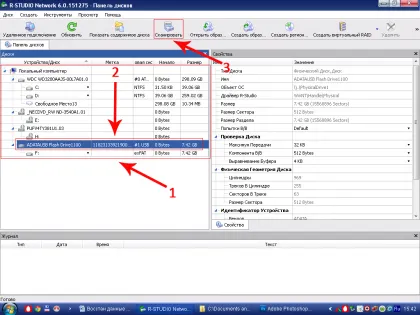
преглеждане
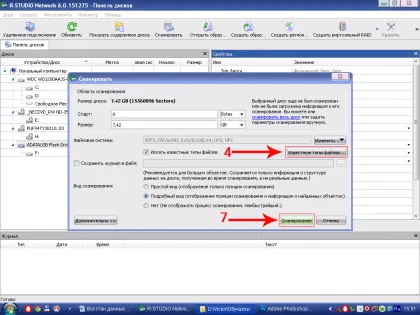
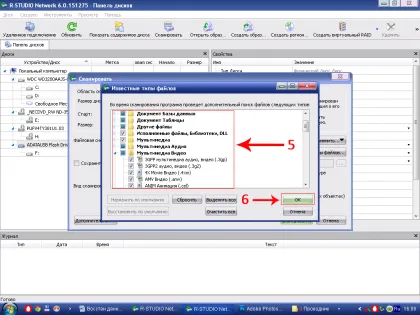
Сега можете да спокойно да натиснете бутона "Scan" (7).
След като направите това - програмата ще започне работата си със скоростта на светлината и ви помага да се възстановят изтрити файлове. можете да гледате на процеса на възстановяване на файлове (8) От дясната страна на прозореца на програмата. По-долу можете да видите индикатора извършената работа интерес (9) и времето до края на процеса на възстановяване (10):
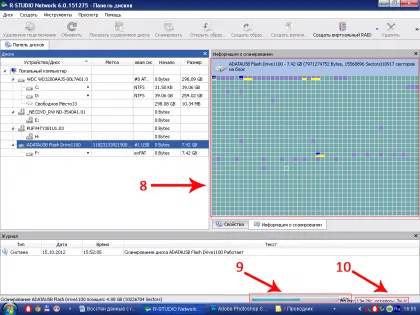
Защо тогава аз (9) и (10) в точките на изображението се замъгли, но цифрите са преразгледани. Мисля, че всички вие ще бъдете "OK" :-).
Е, не сте забелязали как сканирането приключи (програма приятно изненадани отдалечен файл скорост търсене), и сега трябва да видим какво програмата намерен. изберете "Разширени са намерени файлове" (11) За тази цел под името на нашата флаш устройство:
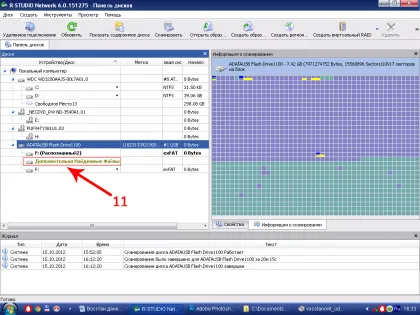
Когато отворите тази папка, ще видите видовете под-файлове (12), като кликнете върху дадена папка се отваря отдясно съдържанието (13):
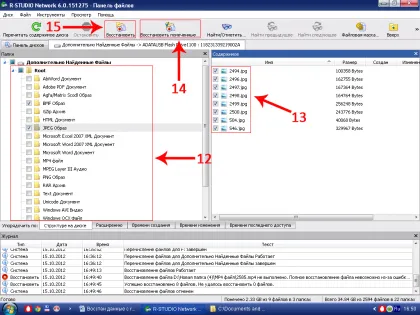
R-студио, в нов прозорец ще ни покаже списък с файлове, които могат да бъдат намерени във флаш-паметта и могат да бъдат възстановени. Тези файлове се намират в различни папки (12), които зависят от вида на файлове (снимки до снимки, аудио аудио ...). Необходимо е само да поставите отметка в квадратчето (13) на желаните файлове и кликнете върху "Възстановяване надпис" (14). Ако искате да възстановите всички намерени, тогава не е необходимо да се сложи отметка. Кликнете върху бутона "Restore" (15), и вие ще бъдете щастливи :-).
Започваме възстановяване
Сега, за да се възстановят изтрити файлове, изберете папка за възстановяване (16), настройте желаната възстановяването на настройките (17) (Оставих всичко по подразбиране) и натиснете "Yes" (18):
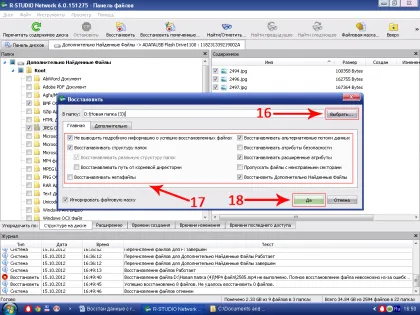
Ще се възстанови на дисплея, а след известно време се възстановяват файловете.
Програмата е в състояние да възстановите файлове след форматиране. Има вероятност да се възстанови желания файл, ще трябва да се търси чрез огромно количество ненужни файлове. Но ако се възстанови файла е наистина важно за вас, тогава си струва.
Сигурен съм, че в тази статия аз ясно присъствие обяснено как да възстановите изтрити файлове. Желая ви успех във възстановяването.